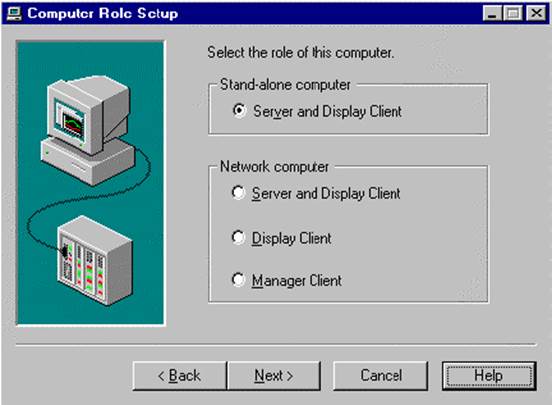
Рисунок 3-Окно «Computer Role Setup»
В следующем окне (рисунок 4) указывается имя созданного проекта «koks» в поле «ProjectName», нажимается кнопка «Next».
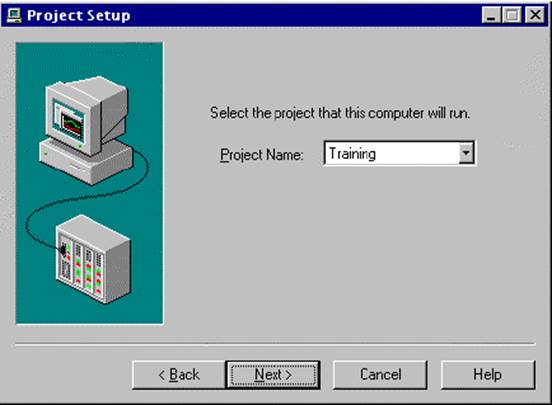
Рисунок 4-Окно «ProjectSetup»
Следующее окно (рисунок 5) сообщает о том, что конфигурация устройств ввода/вывода отсутствует. Нажимаются последовательно кнопка «Next», затем «Finish» для выхода из мастера настойки компьютера и сохранения всех изменений.
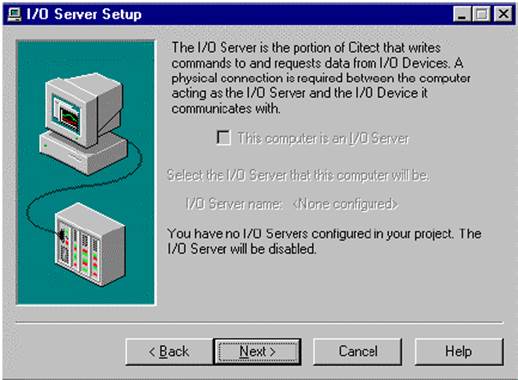
Рисунок 5- Окно «I/O Server Setup»
Следующим шагом производится конфигурация параметров связи с помощью мастера быстрой установки связи (Express Communications Wizard). Для этого, находясь в проводнике «Citect Explorer», в папке «communication» проекта «koks» запускается «ExpressI/ODeviceSetup». В появившемся окне (рисунок 6) нажимается кнопка «Next». Вводится название сервера ввода/вывода «I/OServer» в поле «CreateanewI/Oserver/Name» (рисунок 7), нажимается кнопка «Next».
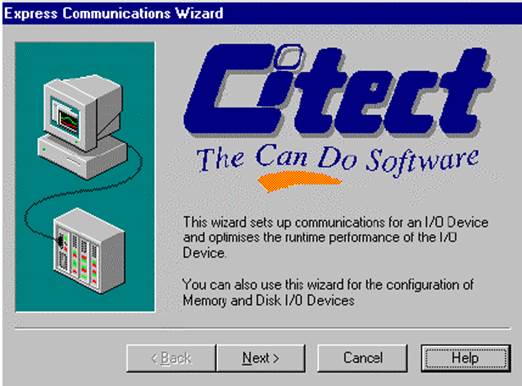
Рисунок 6-Окно «Express Communications Wizard»
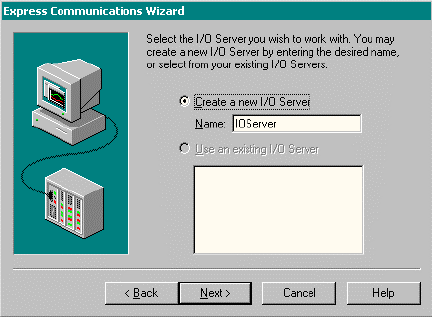
Рисунок 7-Окно создания сервера ввода/вывода
В окне (рисунок 8) указывается тип устройства ввода/вывода «DiskI/ODevice», нажимается кнопка «Next». Затем выбирается тип и марка устройства ввода/вывода – «PLC Mitsubishi Melsec-FX Series». После нажатии кнопки «Finish» конфигурация устройств ввода/вывода закончена.
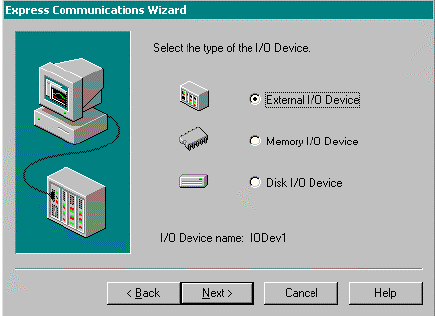
Рисунок 8-Окно выбора типа устройства ввода/вывода
После настройки устройств ввода/вывода в редакторе проектов «Citect Project Editor» в меню «Tags – тэги» выбирается «VariableTags» (рисунок 9) для определения переменных, отражающих ход технологического процесса прокалки кокса во вращающихся печах либо в «CitectExplorer» в папке «Tags» проекта «koks» запускается «VariableTags» (рисунок 10)
Тэгом называется текстовая строка (описатель), уникальным образом идентифицирующая структуру данных, которая связана с одним, входным, выходным или внутренним сигналом в системе сбора данных и управления.
В окне задания переменных тэгов (рисунок 11) задаются:
- имя тэга (Variable Tag Name);
- название устройства ввода/вывода (I/ODeviceName) в котором будут храниться данные определяемого переменного тэга;
- тип данных (DataType);
- адрес регистра устройства ввода/вывода, в котором хранятся данные (Address);
- «RawZeroScale» и «EndZeroScale» – минимальное и максимально исходное значение;
- «RawFullScale» и «EngFullScale» – минимальное и максимальное значение в единицах измерения;
- «EngUnits» – единицы измерения преобразованных величин;
- «Format» – формат отображения значения тэга на графической странице;
- «Сomment» – комментарии.
По окончании заполнения всех полей нажимается кнопка «Add», в результате чего происходит определение переменного тэга.
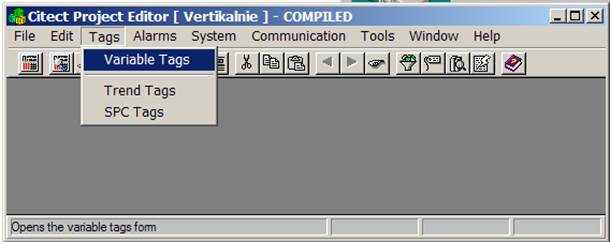
Рисунок 9- Редактор проектов «Citect Project Editor/Variable Tags»
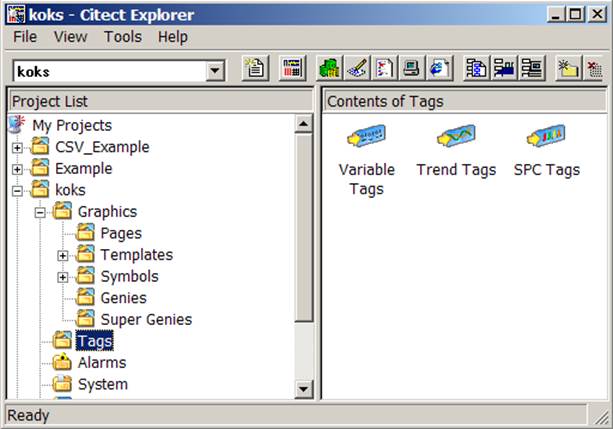
Рисунок 10-Содержание папки «Tags» проекта «koks»
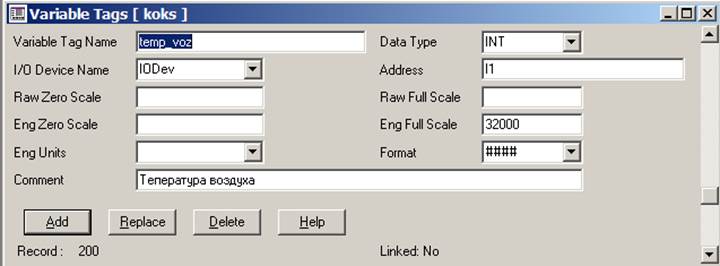
Рисунок 11-Окно задания параметров переменных тэгов
После определения всех переменных тэгов задаются тэги, используемые при построении трендов (TrendTags). Для этого в меню «Tags» редактора проектов выбирается пункт «TrendTags». В появившемся окне (рисунок 12) заполняются поля:
- «TrendTagName» – имя тэга;
- «Expression» – выражение (регистрируемое значение);
- «Trigger» – выражение Cicode, либо название тэга, запускающее регистрацию данных;
- «SamplePeriod» – интервал опроса;
- «FileName» – путь доступа к файлу, в котором будут храниться данные тренда;
- «StorageMethod» – метод сохранения данных (для тэга «TRrv» на сохранение отводится восемь бай);
- «EngUnits» – единица измерения регистрируемых значений переменных или выражения, которые так же отображаются вдоль координатной оси и на графике тренда;
- «Format» – формат вывода значения тренда в графическом окне.
Так же можно заполнить следующие поля:
- «Time» – время суток, в которое начнется запись в архивный файл (в формате «ЧЧ:ММ:СС»);
- «Period» – периодичность записи в архивный файл;
- «Privilege» – привилегии, которыми должен обладать оператор для вывода данных на тренд;
Уважаемый посетитель!
Чтобы распечатать файл, скачайте его (в формате Word).
Ссылка на скачивание - внизу страницы.